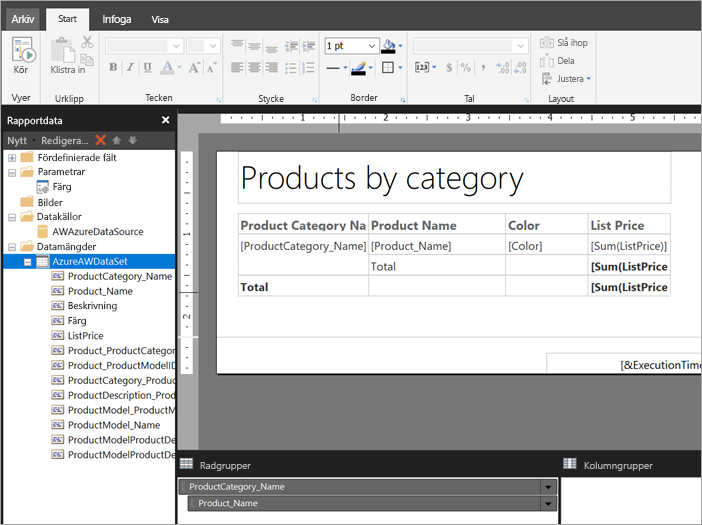Skapa en inbäddad datauppsättning för en sidnumrerad Power BI-rapport
GÄLLER FÖR: Power BI Report Builder
Power BI Desktop
Den här artikeln beskriver hur du skapar en inbäddad datauppsättning, baserad på en inbäddad datakälla, för en sidnumrerad rapport i Power BI-tjänst. Inbäddade datauppsättningar finns i en enda sidnumrerad rapport för användning i rapporten. För närvarande behöver sidnumrerade rapporter som publicerats till Power BI-tjänst inbäddade datauppsättningar och inbäddade datakällor. Du skapar den inbäddade datakällan och datamängden i Power BI Report Builder när du skapar rapporten.
Innan du kan skapa datamängden måste du skapa en datakälla.
- Mer information finns i Skapa en inbäddad datakälla för en sidnumrerad rapport i Power BI-tjänst.
- En fullständig lista finns i Datakällor som stöds för sidnumrerade Power BI-rapporter .
Förutsättningar
Licenskraven för sidnumrerade Power BI-rapporter (.rdl-filer) är desamma som för Power BI-rapporter (.pbix-filer).
- Du behöver ingen licens för att ladda ned Power BI Report Builder från Microsoft Download Center kostnadsfritt.
- Med en kostnadsfri licens kan du publicera sidnumrerade rapporter till Min arbetsyta i Power BI-tjänst. Mer information finns i Funktionstillgänglighet för användare med kostnadsfria licenser i Power BI-tjänst.
- Med en Power BI Pro licens eller en PPU-licens kan du publicera sidnumrerade rapporter till andra arbetsytor. Du behöver också minst en deltagarroll på arbetsytan.
- Du behöver Skapa-behörighet för datauppsättningen.
Skapa en inbäddad datauppsättning
I fönstret Rapportdata i Power BI Report Builder väljer du Ny>datauppsättning.
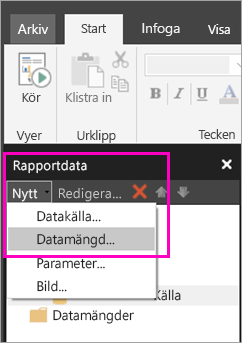
Ge datamängden ett namn på fliken Fråga i dialogrutan Egenskaper för datauppsättning. Den inbäddade datakällan finns redan i rutan Datakälla , eller så kan du välja Ny för att skapa en annan inbäddad datakälla.
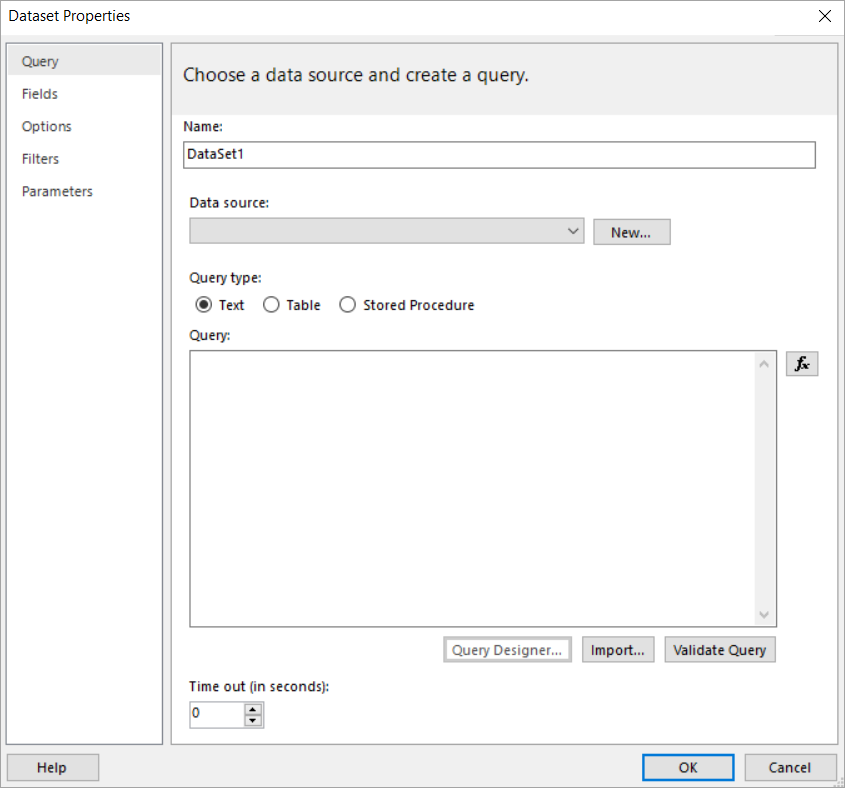
Under Frågetyp väljer du vilken typ av kommando eller fråga som ska användas för datauppsättningen.
- Text kör en fråga för att hämta data från databasen. Det är standardvärdet och används för de flesta frågor. Skriv en fråga eller importera en befintlig fråga genom att välja Importera. Om du vill skapa frågan grafiskt väljer du Frågedesigner. Om du använder frågedesignern för att skapa en fråga visas texten i frågan i den här rutan. Välj knappen Uttryck (fx) för att använda ett uttryck för att dynamiskt generera frågan.
- Tabellen markerar alla fält i en tabell. Ange namnet på den tabell som du vill använda som en datauppsättning.
- Lagrad procedur kör en lagrad procedur med namn.
I Frågedesignern kan du se och interagera med tabellerna och fälten i datauppsättningen, importera en fråga eller redigera som text. Du kan också lägga till filter och parametrar här.
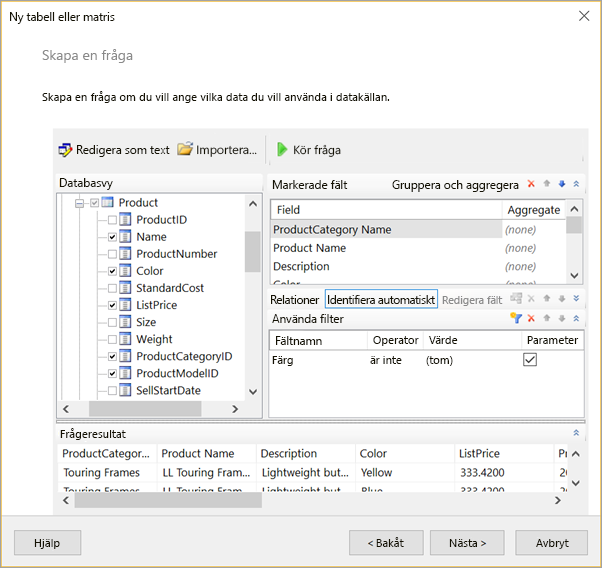
I Frågedesignern väljer du Kör fråga för att testa den och väljer sedan OK.
I dialogrutan Egenskaper för datauppsättning går du till rutan Timeout (i sekunder) och skriver antalet sekunder tills frågan överskrider tidsgränsen. Standardvärdet är 30 sekunder. Värdet för Timeout måste vara tomt eller större än noll. Om den är tom överskrider inte frågan tidsgränsen.
Du kan ange andra egenskaper för datauppsättningen på de andra flikarna:
- Skapa beräknade fält på fliken Fält .
- Ange avancerade alternativ på fliken Alternativ .
- Lägg till eller uppdatera filter och parametrar på respektive flikar.
Välj OK.
Rapporten öppnas i rapportdesignvyn. Fältsamlingen datakälla, datamängd och datamängd visas i fönstret Rapportdata och du kan fortsätta att utforma den sidnumrerade rapporten.